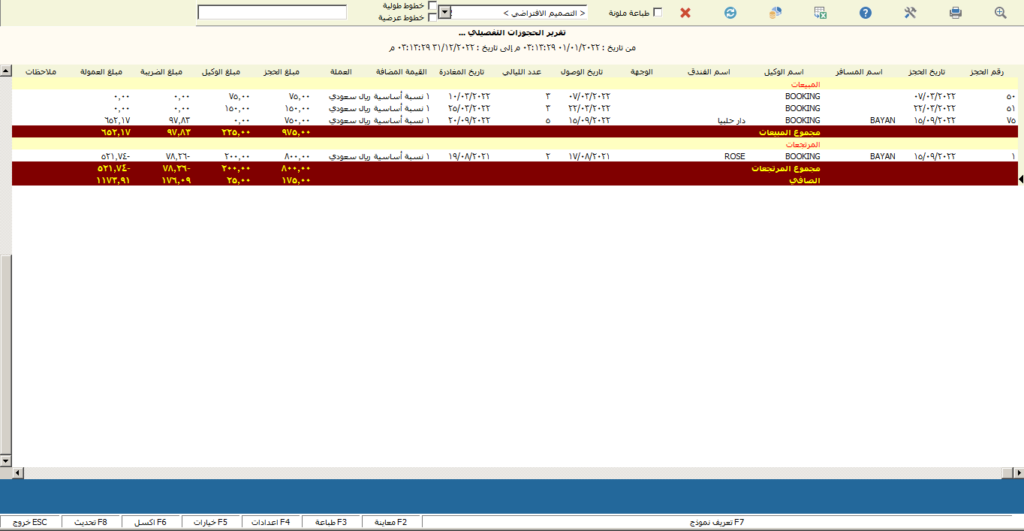إدخال حجز فندقي:
الوصول إلى النافذة: قائمة حجوزات فندقية >> إدخال حجز فندقي.
بإمكانك في برنامج محاسبة وكالات السفر القيام بتسجيل حجز فندقي لمسافر ما, كما تستطيع تحديد كافة التفاصيل المتعلقة في عملية الحجز بكل سهولة.
رقم الحجز يظهر بشكل آلي تبعاً للحجوزات الفندقية التي قمت بإدخالها سابقاً في البرنامج. تاريخ الحجز أيضاً تبعاً لليوم يظهر ويمكنك تعديله بكتابته يدوياً أو باستخدام السهم الصغير الموجود داخل الحقل, اسم المسافر تستطيع البحث عنه مستخدماً العدسة الموجودة داخل الحقل وكذلك بالنسية لاسم الوكيل والوجهة, اسم الفندق ورقم الهاتف ورقم تأكيد الحجز ونوع الغرفة والوجبة وطلبات خاصة وإضافات وملاحظات قم بكتابتهم بشكل يدوي, وتلك الحقول السابقة الذكر اختيارية يمكنك الإضافة من عدمها, عدد الغرف: كم غرفة يرد المسافر حجزها في الفندق المطلوب. قم أيضاً بإضافة تاريخ الوصول على الوجهة المقصودة. وكذلك تاريخ المغادرة من الوجهة المقصودة, عدد الليالي عند إضافتها سيظهر تاريخ المغادرة آلياً, القيمة المضافة: ماهي الضريبة التي ستنطبق على ذلك الحجز, هناك ثلاث خيارات موضحة في الحقل قم بالاختيار من بينها وذلك بالضغط على السهم الصغير الموجود. العملة: عند الضغط على السهم الصغير ستظهر جميع العملات المستخدمة لديك. سعر الغرفة ما هو السعر الذي سيقوم المسافر بدفعه لكل ليلة في الفندق. كذلك قم بتحديد مبلغ الشراء والعمولة و طريقة الدفع. وماهي الدفعة النقدية ودفعة الفيزا ورقم الحساب.
أسفل النافذة هناك مجموعة من الاختصارات, جديد لفتح حجز جديد, حفظ للقيام بحفظ الحجز, إلغاء لحذف المعلومات التي قمت بإدخالها, معاينة و طباعة وإغلاق. أما الأسهم الموجودة فهي للتنقل بين جميع الحجوزات الموجودة لديك.
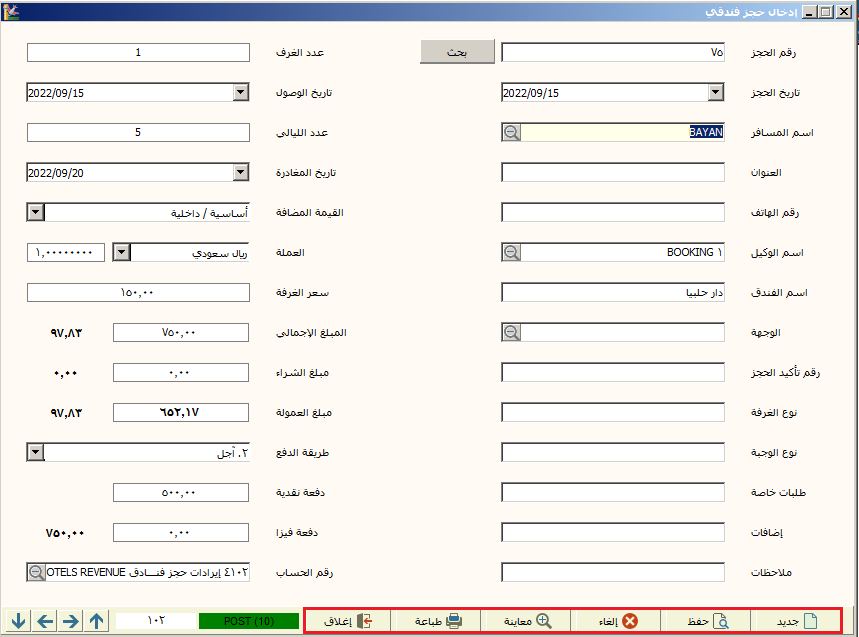
إدخال مرتجع حجز:
الوصول إلى النافذة: قائمة حجوزات فندقية >> إدخال مرتجع حجز.
الرقم يظهر بشكل آلي تبعاً للمرتجعات المدخلة سابقاً, وبمجرد البحث عن رقم الحجز والضغط موافق ستظهر كافة التفاصيل المتعلقة بذلك الحجز بشكل تلقائي.
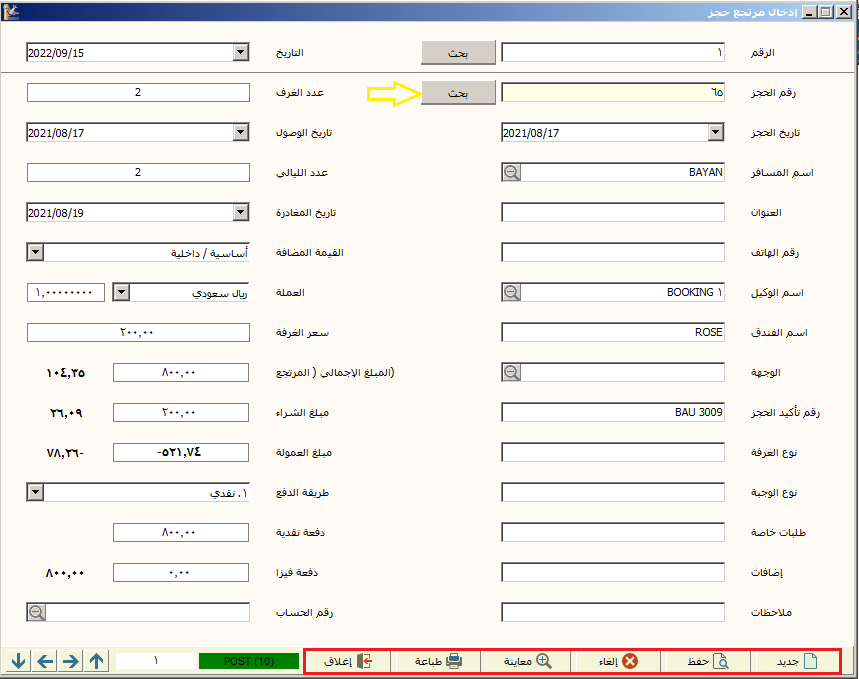
تعريف وكيل حجز:
الوصول إلى النافذة: قائمة حجوزات فندقية >> تعريف وكيل حجز.
رقم متسلسل: يظهر بشكل آلي بناء على الوكلاء الذين قمت بتعريفهم سابقاً من خلال هذه النافذة.
اسم الوكيل: حدد الاسم في هذا الحقل.
اسم الحساب: أي حساب الوكيل المضاف في شجرة الحسابات.
التصنيف: قم بتحديد التصنيف الخاص بالوكيل من بين التصنيفات الخمسة الموجودة في هذا الحقل وذلك بالضغط على السهم الصغير والاختيار الآلي.
العنوان \ هاتف1 \ هاتف2 \ فاكس: جميعها حقول اختيارية وهي معلومات تتعلق بالوكيل يمكنك إضافتها أو لا.
اسم المسؤول \ بريد الكتروني \ صفحة ويب \ المدينة: هي أيضاً حقول اختيارية ومعلومات تتعلق بالوكيل يمكنك إضافتها أو لا.
ملاحظات: لإضافة أي ملاحظات تتعلق بالوكيل, وهو حقل اختياري أيضاً.
هناك عدد من الاختصارات المحددة أسفل النافذة. جديد=F9, تخزين=F8, بحث=F2, حذف=F10.
يمين النافذة هناك الأسهم الخاصة بالتنقل بين النوافذ, وهناك أزرار الاختصارات جديد وإضافة وتعديل وحذف وإغلاق.
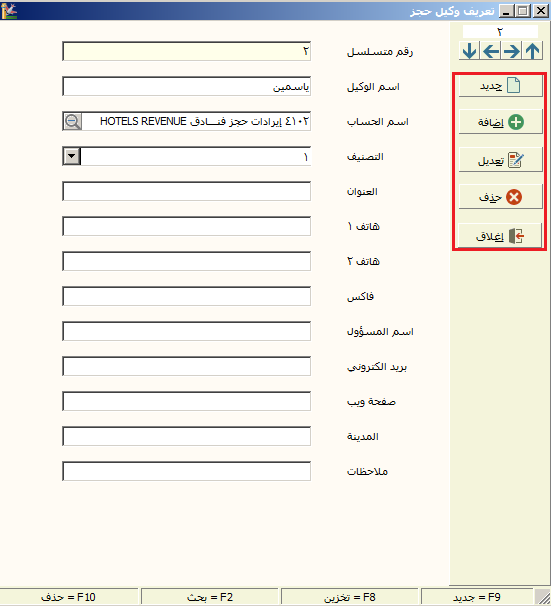
تقرير الحجوزات الإجمالي:
الوصول إلى النافذة: قائمة حجوزات فندقية >> تقرير الحجوزات الإجمالي.
للحصول على تقرير بكافة الحجوزات الفندقية اليومية وذلك بناءً على عدد من التفاصيل التي يمكنك تحديدها للحصول على تقرير أكثر دقة حسب رغبتك.
من تاريخ إلى تاريخ قم بتحديد المجال المطلوب تقرير فيه وذلك بالضغط على السهم الصغير الموجود داخل كل حقل. اسم الوكيل يمكنك تحديده بكل سهولة بالضغط على مربع البحث الموجود داخل الحقل واختيار الوكيل المطلوب. اسم المسافر يمكنك كتابته أو البحث عنه في هذا الحقل إن كنت تريد تقرير خاص بحجوزات هذا المسافر. اسم الفندق أيضاً تستطيع تحديده في الحقل بشكل يدوي. الوجهة ورقم الحساب يمكن تحديدهما بالبحث عن كل منهما باستخدام مربع البحث الموجود داخل الحقل, رقم تأكيد الحجز و ملاحظات من الحقول الاختيارية والتي يمكن إضافتهما يدوياً. طريقة الدفع\ حالة الحجز\ حالة السجل\ تجميع حسب تستطيع اختيار الخيار المناسب من كل منها بالضغط على السهم الصغير الموجود داخل كل حقل. وهل تريد إظهار الحجوزات الملغاة أم لا؟ إن كنت تريد فقم بالضغط على المربع المجاور للخيار.
هناك عدد من الاختصارات يمين النافذة. إظهار لإظهار التقرير المطلوب, إغلاق لإغلاق التقرير, أما خيارات فهي لتحديد الحقول التي تريد ظهورها في جدول التقرير.
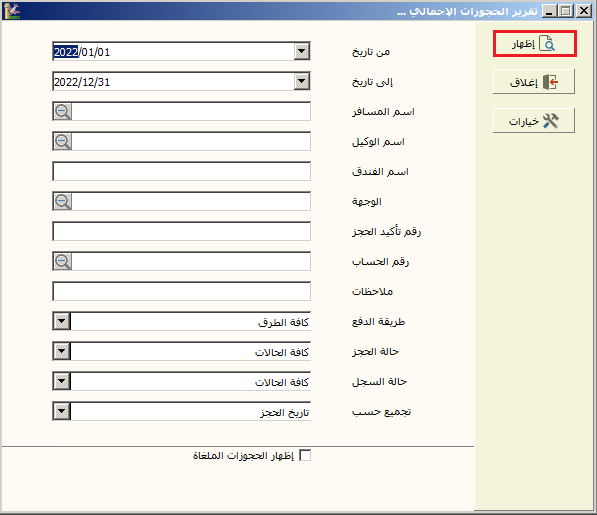
كما يظهر أمامك هناك عدد من التفاصيل في تلك النافذة, أعلى النافذة هناك عدد من الاختصارات والتي يمكنك معرفة استخدامها من خلال وضع مؤشر الماوس على كل منها, كالطباعة والتصدير إلى اكسل وخيارات وغيرها, إن كنت تود الطباعة ملونة فاضغط على المربع الصغير بجوارها وفعّل الخيار, وفي حقل التصميم الافتراضي يمكنك الاختيار من خلال الضغط على السهم الصغير داخل الحقل. أسفل هذه الخيارات مكتوب عنوان التقرير ومدى التاريخ.
في الجدول يوجد البيان والعدد ومبلغ الحجز ومبلغ الوكيل ومبلغ الضريبة ومبلغ العمولة.
أسفل النافذة هناك عدد من الاختصارات: تعريف نموذج ,F7 معاينة F2, طباعة ,F3 اعدادات F4, خيارات F5, اكسل F6, تحديث F8, خروج ESC.
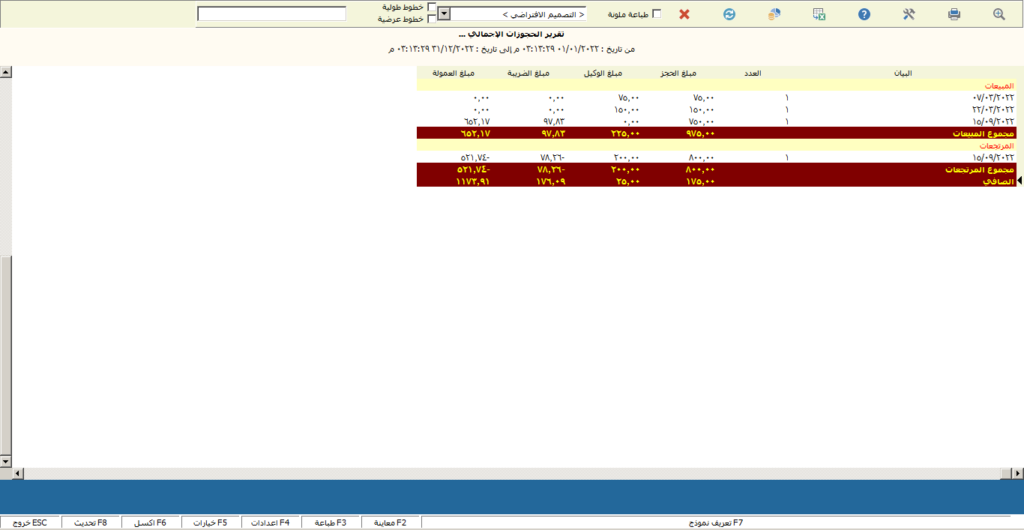
تقرير الحجوزات التفصيلي:
الوصول إلى النافذة: قائمة حجوزات فندقية >> تقرير الحجوزات التفصيلي.
من تاريخ إلى تاريخ قم بتحديد المجال المطلوب تقرير فيه وذلك بالضغط على السهم الصغير الموجود داخل كل حقل. اسم الوكيل يمكنك تحديده بكل سهولة بالضغط على مربع البحث الموجود داخل الحقل واختيار الوكيل المطلوب. اسم المسافر يمكنك كتابته أو البحث عنه في هذا الحقل إن كنت تريد تقرير خاص بحجوزات هذا المسافر. اسم الفندق أيضاً تستطيع تحديده في الحقل بشكل يدوي. الوجهة ورقم الحساب يمكن تحديدهما بالبحث عن كل منهما باستخدام مربع البحث الموجود داخل الحقل, رقم تأكيد الحجز و ملاحظات من الحقول الاختيارية والتي يمكن إضافتهما يدوياً. طريقة الدفع\ حالة الحجز\ حالة السجل تستطيع اختيار الخيار المناسب من كل منها بالضغط على السهم الصغير الموجود داخل كل حقل. وهل تريد إظهار الحجوزات الملغاة أم لا؟ إن كنت تريد فقم بالضغط على المربع المجاور للخيار.
هناك عدد من الاختصارات يمين النافذة. إظهار لإظهار التقرير المطلوب, إغلاق لإغلاق التقرير, أما خيارات فهي لتحديد الحقول التي تريد ظهورها في جدول التقرير.
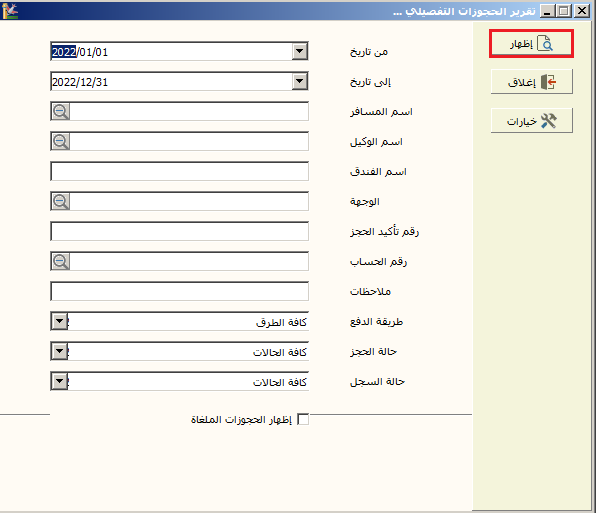
كما يظهر أمامك هناك عدد من التفاصيل في تلك النافذة, أعلى النافذة هناك عدد من الاختصارات والتي يمكنك معرفة استخدامها من خلال وضع مؤشر الماوس على كل منها, كالطباعة والتصدير إلى اكسل وخيارات وغيرها, إن كنت تود الطباعة ملونة فاضغط على المربع الصغير بجوارها وفعّل الخيار, وفي حقل التصميم الافتراضي يمكنك الاختيار من خلال الضغط على السهم الصغير داخل الحقل. أسفل هذه الخيارات مكتوب عنوان التقرير ومدى التاريخ.
في الجدول يوجد رقم وتاريخ الحجز واسم المسافر واسم الوكيل والفندق, والوجهة وتاريخ الوصول وعدد الليالي وتاريخ المغادرة والقيمة المضافة والعملة ومبلغ الحجز ومبلغ الوكيل ومبلغ الضريبة ومبلغ العمولة وملاحظات واسم المستخدم.
أسفل النافذة هناك عدد من الاختصارات: تعريف نموذج ,F7 معاينة F2, طباعة ,F3 اعدادات F4, خيارات F5, اكسل F6, تحديث F8, خروج ESC.